4 طرق لإجراء نسخ احتياطي لجهات اتصال iPhone مع / بدون iTunes
أهمية الاستعداد المسبق لتكون في مأمن من بعض القضايا مهمة للغاية. واحدة من هذه القضايا فقدان جهات الاتصال على iPhone. إذا كنت تستخدم جهاز iPhone ، فمن المهم إجراء نسخ احتياطي لجهات اتصال iPhone بشكل منتظم لعدة أسباب. هناك الكثير من الأشخاص الذين فقدوا الفرص لمجرد أنهم فقدوا الاتصال بالشخص الذي من المفترض أن يساعدهم. عندما تفقد هاتفك دون نسخ جهات الاتصال احتياطيًا ، فهناك احتمال كبير أنك لن تتمكن أبدًا من استعادة جميع جهات الاتصال الخاصة بك. علاوة على ذلك ، سيتعين عليك أن تمر ببعض الضغط حتى تعود على الرغم من قدرتك على التعافي. من الممكن تجنب ذلك ، فقط عن طريق نسخ جهات اتصال iPhone احتياطيًا بشكل منتظم.
لحسن الحظ ، هناك العديد من الطرق لعمل نسخة احتياطية من جهات اتصال iPhone. فيما يلي 4 طرق حول كيفية عمل نسخة احتياطية من جهات اتصال iPhone ، مرتبة حسب السهولة. بمساعدة أي من هذه الطرق الأربعة ، لن تضطر إلى الندم في المرة القادمة التي تفقد فيها هاتفك أو تفقد بيانات على iPhone الخاص بك يتضمن جهات الاتصال الخاصة بك ، حيث يمكنك بسهولة استعادة جميع جهات الاتصال الخاصة بك.
- الطريقة الأولى: كيفية عمل نسخة احتياطية من جهات اتصال iPhone باستخدام iTunes؟
- الطريقة الثانية: نسخ احتياطي لجهات اتصال iPhone بشكل انتقائي إلى جهاز كمبيوتر أو جهاز بدون iTunes
- الطريقة الثالثة. كيفية عمل نسخة احتياطية من جهات اتصال iPhone على iCloud
- الطريقة الرابعة: كيفية عمل نسخة احتياطية من جهات الاتصال وتصديرها من iPhone إلى البريد الإلكتروني
الطريقة الأولى: كيفية عمل نسخة احتياطية من جهات اتصال iPhone باستخدام iTunes؟
بشكل عام ، يمكننا عمل نسخة احتياطية iPhone مع iTunes. لكن من الواضح أن النسخ الاحتياطي باستخدام iTunes ليس هو الخيار الأفضل لأنه لا يمكن الوصول إلى جهات الاتصال التي تم نسخها احتياطيًا بشكل فردي أو استعادتها بشكل انتقائي. حسنًا ، يجب أن نقول إنها أيضًا طريقة واحدة لإجراء نسخ احتياطي لجهات اتصال iPhone ، أليس كذلك؟
اتبع هذه الخطوات لإجراء نسخ احتياطي لجهات اتصال iPhone باستخدام iTunes.
- افتح iTunes وقم بتوصيل جهاز iPhone بجهاز كمبيوتر.
- يكتشف iTunes هاتفك تلقائيًا.
- انقر فوق علامة التبويب ‘الجهاز’.
- حدد موقع ‘الملخص’ وانقر فوق ‘النسخ الاحتياطي الآن’.
- ثم سيقوم iTunes بعمل نسخة احتياطية لجميع البيانات الموجودة على هاتفك.
انتقل إلى (تحديث البرنامج) في MyCAD ابحث عن موقع النسخ الاحتياطي لـ iPhone.

لاحظ أن هذه الطريقة لا توفر لك نسخًا احتياطيًا انتقائيًا. يقوم بعمل نسخة احتياطية من محتوى الهاتف بالكامل وليس فقط جهة الاتصال الخاصة بك. إذا كنت تريد نسخًا احتياطيًا انتقائيًا وأيضًا للوصول إلى جهة الاتصال بتنسيق الملف الصحيح ، فإن DrFoneTool هو الخيار الأفضل لك.
الطريقة الثانية: نسخ احتياطي لجهات اتصال iPhone بشكل انتقائي إلى جهاز كمبيوتر أو جهاز بدون iTunes
النسخ الاحتياطي الانتقائي هو وسيلة لإجراء نسخ احتياطي فقط لجهات الاتصال التي تحتاجها حتى عندما تكون لديك قائمة جهات اتصال. هذه هي طريقة النسخ الاحتياطي المستخدمة في DrFoneTool – النسخ الاحتياطي للهاتف (iOS) وإذا كنت تبحث عن فرصة لتجاهل بعض جهات الاتصال غير ذات الصلة ، فإليك هذه الفرصة. لقد أنقذ برنامج DrFoneTool الكثير من الأشخاص من فقدان جهات الاتصال الخاصة بهم عندما يواجهون مشكلة في تنسيق أجهزة iPhone الخاصة بهم أو عندما يفقدون هواتفهم.

DrFoneTool – النسخ الاحتياطي للهاتف (iOS)
انتقائي النسخ الاحتياطي لجهات اتصال iPhone الخاصة بك في 3 دقائق!
- بنقرة واحدة لإجراء نسخ احتياطي لجهاز iOS بالكامل على جهاز الكمبيوتر الخاص بك.
- اسمح بالمعاينة وتصدير جهات الاتصال بشكل انتقائي من iPhone إلى جهاز الكمبيوتر الخاص بك.
- لا تفقد البيانات على الأجهزة أثناء الاستعادة.
- يعمل مع جميع أجهزة iOS. متوافق مع أحدث إصدار iOS.

كيفية عمل نسخة احتياطية من جهات اتصال iPhone باستخدام DrFoneTool؟
1. قم بتثبيت DrFoneTool على جهاز الكمبيوتر الخاص بك وقم بتوصيل جهاز iPhone الخاص بك بالكمبيوتر.
2. حدد النسخ الاحتياطي للهاتف من الأدوات.

3. تسمح لك هذه المرحلة ببدء النسخ الاحتياطي الفعلي لجهة الاتصال. حدد جهات الاتصال من بين جميع أنواع الملفات المدعومة واضغط على ‘النسخ الاحتياطي’ وفويلا! تم إجراء النسخ الاحتياطي من أجلك. ملاحظة ، يمكنك أيضًا الاحتفاظ بنسخة احتياطية من رسائل iMessages ورسائل Facebook والصور والرسائل وما إلى ذلك.

4. مبروك! لقد قمت أخيرًا بعمل نسخة احتياطية من جهات اتصال iPhone الخاصة بك ولكنك تحتاج إلى حفظها على جهاز الكمبيوتر الخاص بك. يوفر DrFoneTool فرصة لك للحفظ بتنسيقات .html أو .vcard أو .csv.
5. ما عليك سوى النقر فوق ‘تصدير إلى جهاز الكمبيوتر’ وحفظه بالتنسيق الذي تختاره. تتمثل ميزة استخدام هذه الطريقة في أنها أسهل وأسرع بشكل عام في النسخ الاحتياطي والاسترداد بالإضافة إلى كونها موثوقة للغاية.

الطريقة الثالثة. كيفية عمل نسخة احتياطية من جهات اتصال iPhone على iCloud؟
يتيح لك الاحتفاظ بنسخة احتياطية من جهات اتصال iPhone باستخدام iCloud القيام بكل شيء على جهاز iPhone الخاص بك. لكن الأمر يستغرق الكثير من الوقت لإكمال النسخ الاحتياطي ولا يمكنك الوصول إلى جهة الاتصال التي تم نسخها احتياطيًا.
فيما يلي خطوات لإجراء نسخ احتياطي لجهات اتصال iPhone باستخدام iCloud.
- اضغط على ‘الإعدادات’ على جهاز iPhone الخاص بك واضغط على ‘iCloud’.
- ضع شبكة WiFi الخاصة بك وأدخل تفاصيل حساب iCloud الخاص بك.
- تنبثق شاشة iCloud كما هو موضح أعلاه. انقر فوق جهات الاتصال ثم قم بدمجها.
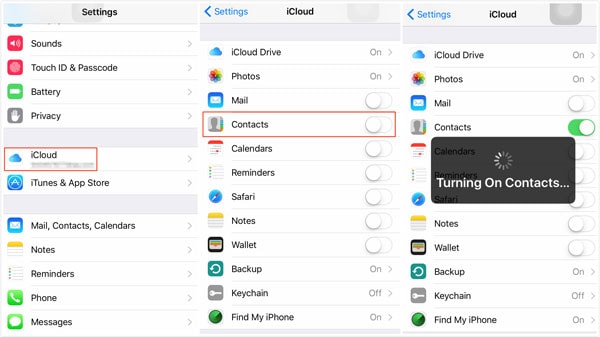
4. انقر فوق ‘التخزين والنسخ الاحتياطي’ كما هو موضح أدناه.
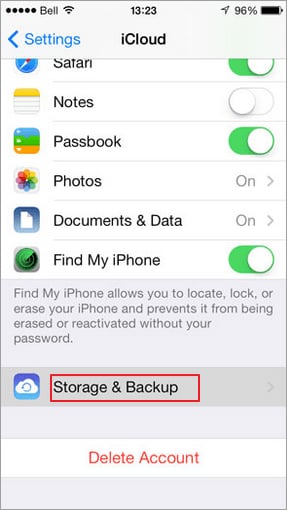
5. حدد ‘iCloud Backup’ ثم انقر فوق ‘النسخ الاحتياطي الآن’
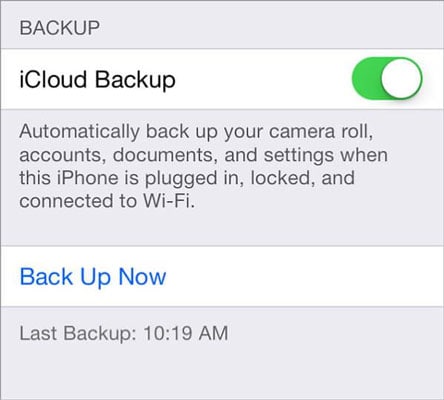
6. يبدأ النسخ الاحتياطي ولكن العملية قد تستغرق بعض الوقت حتى تكتمل.
الطريقة الرابعة: كيفية عمل نسخة احتياطية من جهات الاتصال وتصديرها من iPhone إلى البريد الإلكتروني
هذه وسيلة أخرى لإجراء نسخ احتياطي لجهات اتصال iPhone. فيما يلي دليل بسيط للنسخ الاحتياطي وتصدير جهات الاتصال إلى بريدك الإلكتروني.
كيفية عمل نسخة احتياطية من جهات اتصال iPhone عبر البريد الإلكتروني
- أولاً ، انقر فوق الإعدادات ، ثم حدد ‘البريد ، جهة الاتصال ، التقويم’ كما هو موضح في الشكل أعلاه.
- تنبثق صفحة جديدة ، حدد ‘إضافة حساب’ في الصفحة الجديدة.
- من قائمة الخيارات ، انقر فوق ‘تبادل’.
- أدخل المعلومات المطلوبة لتفاصيل بريدك.
- في الصفحة التالية ، حدد ‘حفظ وتصدير’. ها أنت ذا ، قمت بتصدير جهات الاتصال وحفظها.
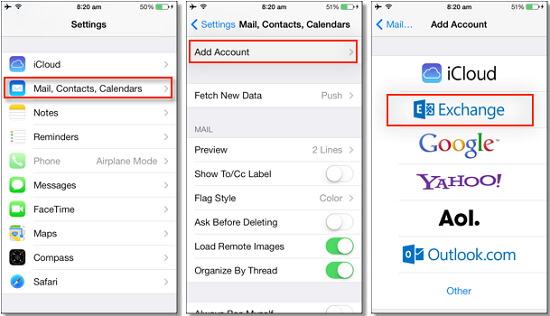
النسخ الاحتياطي لجهات الاتصال على iPhone بالبريد الإلكتروني
ملاحظة أخيرة
بعد تجربة جميع الخيارات الأربعة ، نوصي باستخدام طريقة برنامج DrFoneTool لإجراء نسخ احتياطي لجهات اتصال iPhone. إنه أسهل بكثير حيث يمكن أن تبدأ النسخة الاحتياطية بأقل من 4 نقرات مقارنة بالطرق الأخرى التي تتطلب خطوات أطول. المعنى الضمني لهذا هو أنه حتى المبتدئ يمكنه استخدام التطبيق بقليل من التوجيه أو بدون توجيه. يمكنك أيضًا عرض جهات الاتصال الخاصة بك بسهولة من الكمبيوتر المحمول إذا كنت ترغب في ذلك. علاوة على ذلك ، لا تحتاج إلى اتصال بالإنترنت ، مثل الطريقتين الأخيرتين ، حيث قد يؤدي فشل الشبكة إلى عدم نسخ جهات اتصالك احتياطيًا. قد يؤدي هذا إلى شعور زائف بالأمان حتى تحتاج إلى جهات الاتصال ، فقط لإدراك أنها ليست موجودة.
أحدث المقالات

